

|
系統軟件是指控制和協調計算機及外部設備,支持應用軟件開發和運行的系統,是無需用戶干預的各種程序的集合,主要功能是調度,監控和維護計算機系統;負責管理計算機系統中各種獨立的硬件,使得它們可以協調工作。系統軟件使得計算機使用者和其他軟件將計算機當作一個整體而不需要顧及到底層每個硬件是如何工作的。 好用一鍵重裝系統是一款最受用戶青睞的快速系統重裝軟件,無需任何技術基礎都能自己給電腦裝系統,系統重裝步驟簡單易操作。好用一鍵系統重裝軟件能夠快速實現一鍵重裝系統win7、一鍵重裝系統win8、一鍵重裝系統winxp,一鍵重裝系統win10,真正的系統重裝大師。有了好用重裝系統軟件,簡單的系統重裝步驟讓你無需再為電腦系統重裝煩惱。 好用一鍵重裝系統工具是目前全網最多人用的系統重裝軟件,具有一鍵重裝系統win7、一鍵重裝系統win8/win8.1、一鍵重裝系統win10以及一鍵安裝xp系統的強大功能。軟件小巧免安裝,人人都能自己動手重裝系統,無需U盤或者光驅,鼠標一點即可完成系統重裝,無需任何技術基礎。用戶再也不用花錢搬到電腦店去維修了,省時省力更省心! 好用重裝系統工具使用須知 1、關閉所有殺毒軟件(360殺毒&安全衛士、QQ管家、金山毒霸等)以及系統防火墻。系統上的所有安全措施都是導致系統鏡像無法寫入,導致系統安裝失敗甚至崩潰; 2、建議先下載好驅動精靈萬能網卡版軟件以及所需安裝系統的相應激活工具,預防系統重裝后個別機型無法連接網絡以及系統未激活可手動處理(軟件直接解決,很簡單); 3、小白官方不提倡xp和win7用戶選擇安裝win8或win10系統,一方面很多用戶反映8以及10不好用,同時這樣升級系統的話有安裝失敗的風險,因為xp/win7的是MBR格式主引導,win8/win10是GPT格式主引導; 好用一鍵重裝系統教程圖解: 1、等下小白系統官網下載好小白系統重裝軟件后打開,待其自動檢測好電腦系統環境后出現如下圖“選擇系統”按鈕點擊進入; 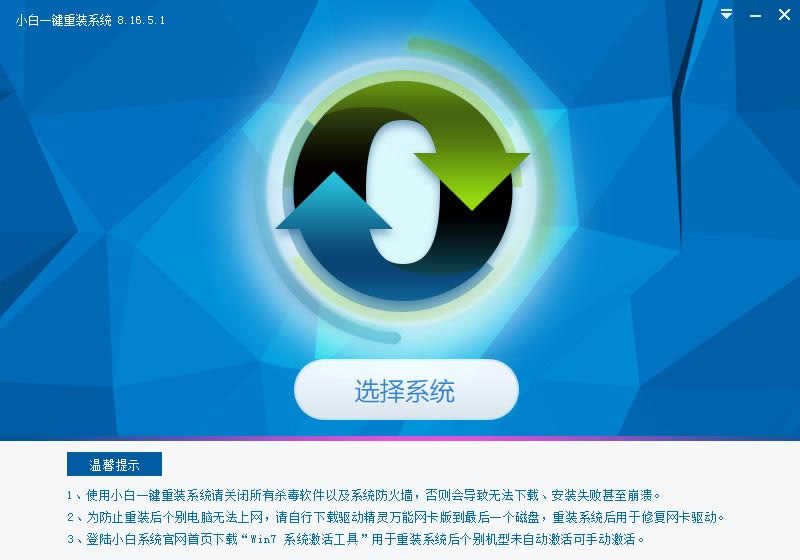 好用一鍵重裝系統圖解詳情(1) 2、出現系統列表后,這里左上角會提示最適宜你電腦配置的系統,如你有其它個人的裝機需要也可以根據自己的需求選擇列表上的任意一款系統,點擊“立即安裝”進入下一步; 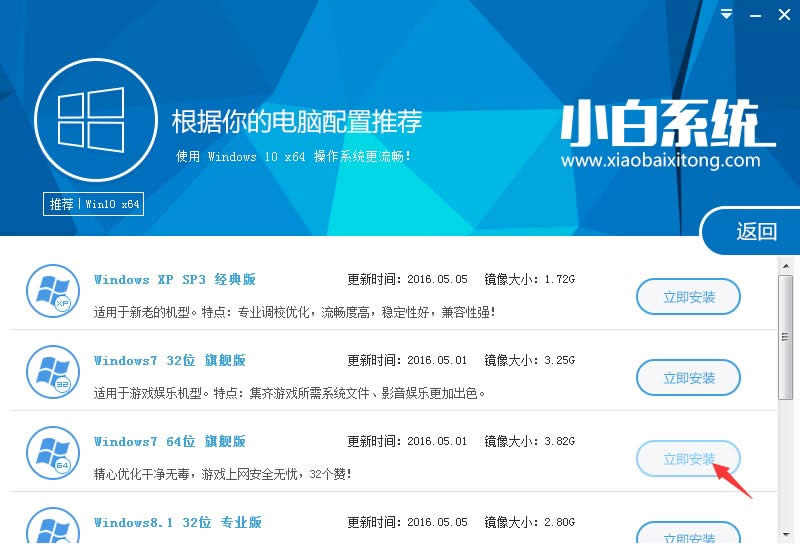 好用一鍵重裝系統圖解詳情(2) 如果打開列表出現如下圖顯示鎖定狀態只允許部分win10系統等可安裝的情況,說明你的電腦是UEFI+GPT格式只能安裝win10系統,如需要安裝xp/win7則自行改用裝機吧U盤工具進入PE下格式化C盤并重建主引導記錄為MBR格式后再安裝; 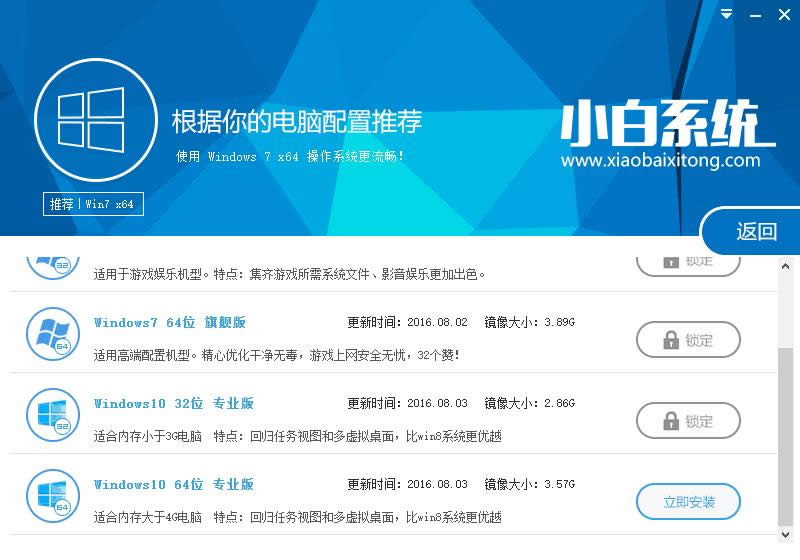 好用一鍵重裝系統圖解詳情(3) 3、然后接下來就是系統文件下載環節,小白系統內置高速下載引擎,下載速度可以直接和用戶的實際帶寬掛鉤,即帶寬多大小白速度就有多少; 4、待小白系統下載正常后將彈出關于軟件信息以及C盤文件的備份,沒有特殊情況的話大家按照默認勾選讓它自動備份好就行了 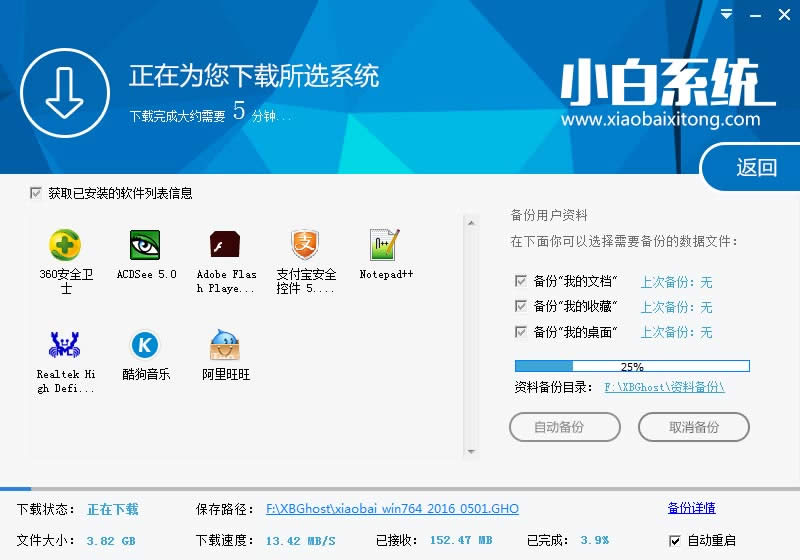 好用一鍵重裝系統圖解詳情(4) 軟件左下角有個關于“自動重啟”的勾選按鈕,默認勾上的話下載完成后自動重啟安裝,去掉勾選則下載完成后用戶手動重啟安裝。 5、系統文件下載完畢后彈出如下圖的倒計時重啟界面,點擊“立即重啟”則可以立即重啟安裝系統,接下來的操作無需且請勿做任何操作,電腦全自動安裝好系統文件、驅動程序以及自動激活系統,坐等系統安裝完畢即可直接使用!  好用一鍵重裝系統圖解詳情(5) 好用一鍵重裝系統注意事項: 好用一鍵系統重裝之前備份重要文件數據,以免被格式化掉 如上,這就是好用一鍵重裝系統圖解教程內容了,好用系統重裝工具真的非常好用,輕松一鍵重裝winxp,win7,win8/win8.1/win10等操作系統,好用一鍵重裝系統是專門為小白用戶專業打造的一款不用光盤也不用U盤的重裝系統軟件工具,如果你喜歡的話,也趕緊下載吧! 系統軟件一般是在計算機系統購買時隨機攜帶的,也可以根據需要另行安裝。 |
溫馨提示:喜歡本站的話,請收藏一下本站!